扫描仪是利用光电技术和数字处理技术,以扫描方式将图形或图像信息转换为数字信号的装置,是办公室中中经常用到的外部仪器设备,但是有很多人并不知道要如何在办公设备上添加扫描仪吧,下面小编将为大家带来windows7系统中怎么手
扫描仪是利用光电技术和数字处理技术,以扫描方式将图形或图像信息转换为数字信号的装置,是办公室中中经常用到的外部仪器设备,但是有很多人并不知道要如何在办公设备上添加扫描仪吧,下面小编将为大家带来windows7系统中怎么手动添加扫描仪的详细方法介绍。
win7添加扫描仪的方法:
1、点击开始按钮,然后在开始菜单中选择点击“设备和打印机”;
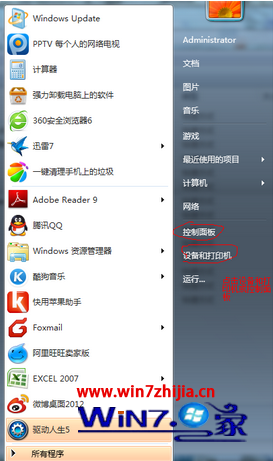
2、在弹出来的界面中,点击窗口上方的“添加设备”项;

3、然后选择你需要添加的打印机,如果添加失败的话,就会弹出下面的情况,之后点击窗口中的“控制面板-管理工具”项;
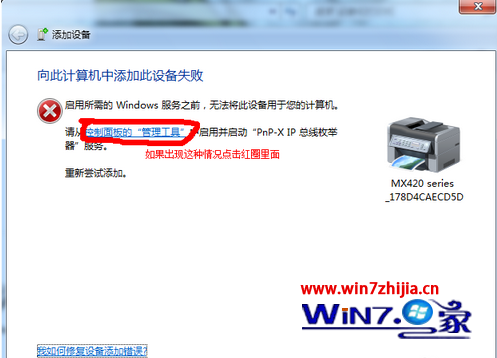
4、然后选择服务,在右侧窗口中找到并双击“PnP-X IP Bus Enumerator”项;
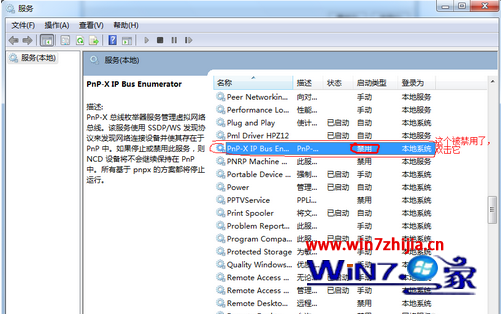
5、之后将启动类型设置为自动,然后点击应用,接着再点击一下“启动”按钮 6、然后重新添加设置就可以了,选择自己想要添加的扫描仪,如果没有出现上面3的问题的话就可以直接选择自己要用的扫描仪然后添加就可以了哦。 关于Windows7系统中怎么手动添加扫描仪就为大家分享到这里了,有需要的朋友们可以自己手动进行添加哦,觉得不错的话还可以分享给你们的好朋友们。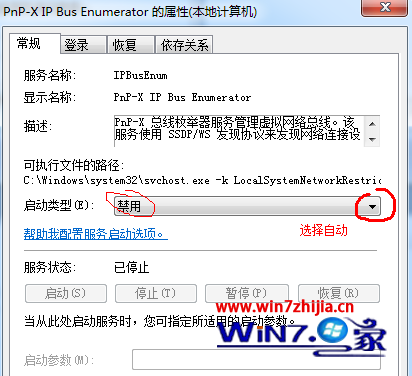
--结束END--
本文标题: Windows7系统中怎么在办公设备上手动添加扫描仪
本文链接: https://lsjlt.com/news/247983.html(转载时请注明来源链接)
有问题或投稿请发送至: 邮箱/279061341@qq.com QQ/279061341
2024-03-01
2024-03-01
2024-03-01
2024-03-01
2024-03-01
2024-02-29
2024-02-29
2024-02-29
2024-02-29
2024-02-29
回答
回答
回答
回答
回答
回答
回答
回答
回答
回答
0